很多小夥伴在進行家庭版訪問的時候不能輸入密碼,這就讓我們頭很大,我們可以右鍵計算機,然後點擊管理,接著就可以進行設置了,還是十分的方便的。
php小編香蕉發現在Win10家庭版中,有一個讓人困擾的問題,就是在存取共享資料夾時不會提示輸入密碼。這個問題可能會導致安全隱患,因為任何人都可以直接存取共用資料夾。不過,幸運的是,我們可以透過一些簡單的設定來解決這個問題,保護我們的檔案安全。下面就讓我們一起來看看具體的解決方法吧!
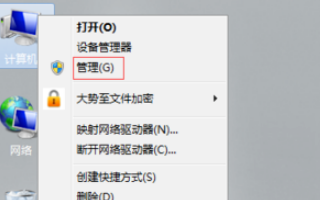
2、於開啟的伺服器管理員視窗左側選單中依序點選展開設定—本機使用者與群組,並選擇使用者。
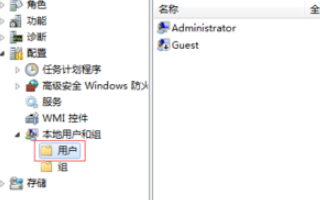
3、在右側視窗中尋找administrator用戶,隨後在其上方點擊右鍵,在彈出的選單中選取設定密碼。
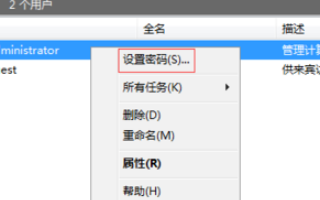
4、在彈出的選單中點選持續下去。
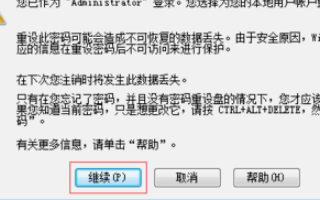
5、在設定administrator密碼的視窗中輸入2次新的密碼,然後點選確認即可,至此,adminis trator帳號的密碼即已設定完畢。此後,若要透過該帳號存取共用資料夾,便必須依照指示輸入帳號及密碼方可進行正常存取。
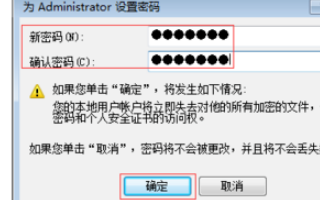
以上是win10家庭版存取分享不提示輸入密碼的詳細內容。更多資訊請關注PHP中文網其他相關文章!




